Googleドライブは便利!
同じようなサービスにドロップボックスなどありますが、
しかしドロップボックスの場合、無料で利用できる容量が少ないため、最近はGoogleドライブをメインに利用しています。
無料で15GBまで利用できるのでGoogleアカウントを持っている人は利用しない手はないでしょう
Googleフォトを使用している方
Googleフォトを初期設定で使用しているとGoogleドライブの容量を使用している可能性があるので設定を見直してみてください。
詳しくは
クリックできる目次
Googleドライブとは
さまざまなファイルを保存
写真や文章、デザイン、描画、音楽、動画など、さまざまなデータを保管しておけます。Google アカウントをお持ちであれば、15 GB の保存容量を無料でご利用いただけます。
どこからでもアクセス
ドライブ内のファイルには、スマートフォン、タブレット、パソコンのどれからでもアクセスできるので、どこにいてもファイルを使用できます。
ファイルやフォルダを共有
どのファイルでも、他のユーザーを閲覧、ダウンロード、共同編集に招待できます。ファイルをメールに添付する必要はもうありません。
ブラウザからはGoogleドライブにアクセス。
要するにGoogleドライブはインターネット上にあるストレージ(オンラインストレージ)という事です。
例えば、デジカメやスマホで撮った写真データがあります。
その写真データを自宅パソコンのストレージ(HDD)に保存します。
でもその写真データは自宅のパソコンのストレージに保存しているため、
自宅にいないとアクセスできません。(正確にはアクセスする方法もありますが割愛します)
その写真データを保存できるストレージ(HDD)がインターネット上にあるのがオンラインストレージです。
オンラインストレージがあれば、他の機器(スマホ・会社のパソコン等)場所を選ばず、
ネットにつながる環境さえあれば、そのオンラインストレージにアクセスできるという事です。
例えば、自宅で資料を作成します。
作成した資料データをオンラインストレージに保存します。
会社からそのオンラインストレージにアクセスしてデータをダウンロードします。
といった事ができます。
他にもおばあちゃんの家に行き孫の写真や動画をたくさん見せたい場合、
自宅で写真や動画データをオンラインストレージに保存して
iPhoneやおばあちゃんの家のパソコンなどから見せる事もできますね。
わざわざUSBメモリなどにデータを移して持っていくという手間がなくなるので便利ですよね。
またバックアップ等にも使用すれば、もしもの時に安心です。
Googleドライブの使い方
- Googleアカウントを作成します。
Googleアカウント作成から作成できます。
(アカウントの作成方法などは調べてください。)
GoogleアカウントがないとGoogleドライブは利用できません。
Googleアカウントを持っていれば色々とサービスが無料で利用できるので
持っておいて損はないと思います。むしろ作るべきアカウントの一つだと思ます。
これでGoogleドライブを使用できる環境が整いました。
次からは実際にデータを保存する方法と保存したデータをダウンロードする手順です。
Googleドライブにアップロードする(保存する)
Googleドライブへのアップロードは簡単です。
フォルダから直接ブラウザへドラッグ&ドロップでできます。
もしくは新規→ファイルをアップロードorフォルダのアップロードからアップロードできます。
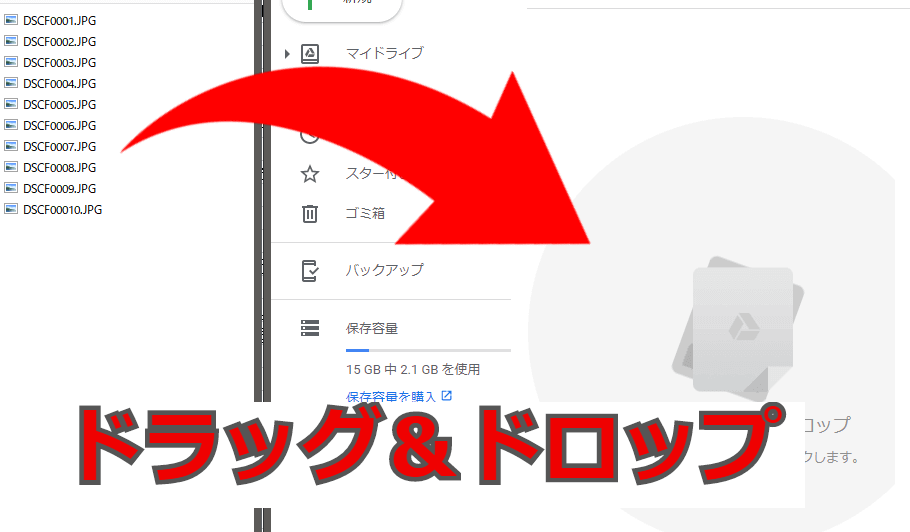
スマホからは「+」マークを押して追加できます。
写真アプリからも直接Googleドライブへのアップロードは可能です。
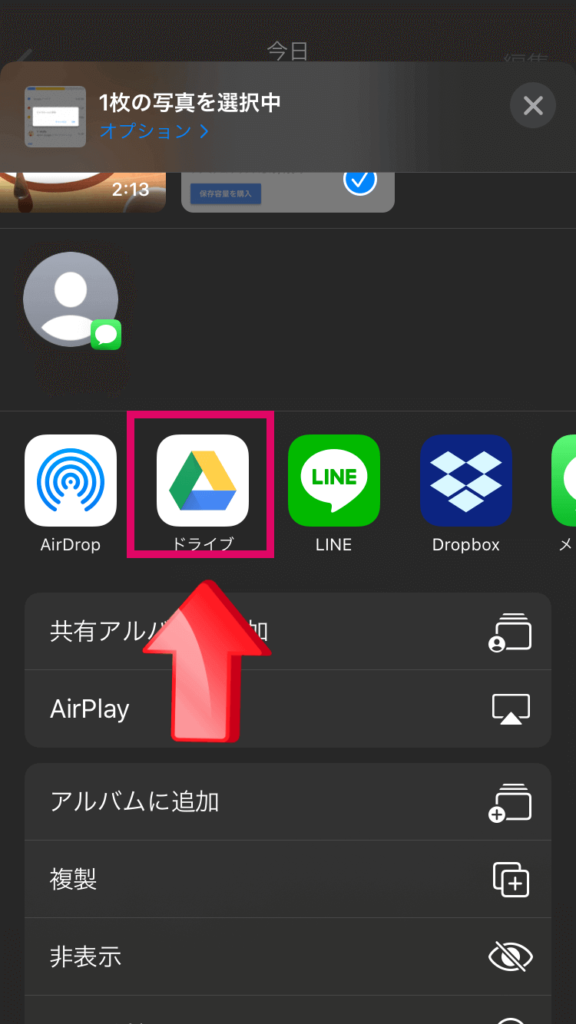
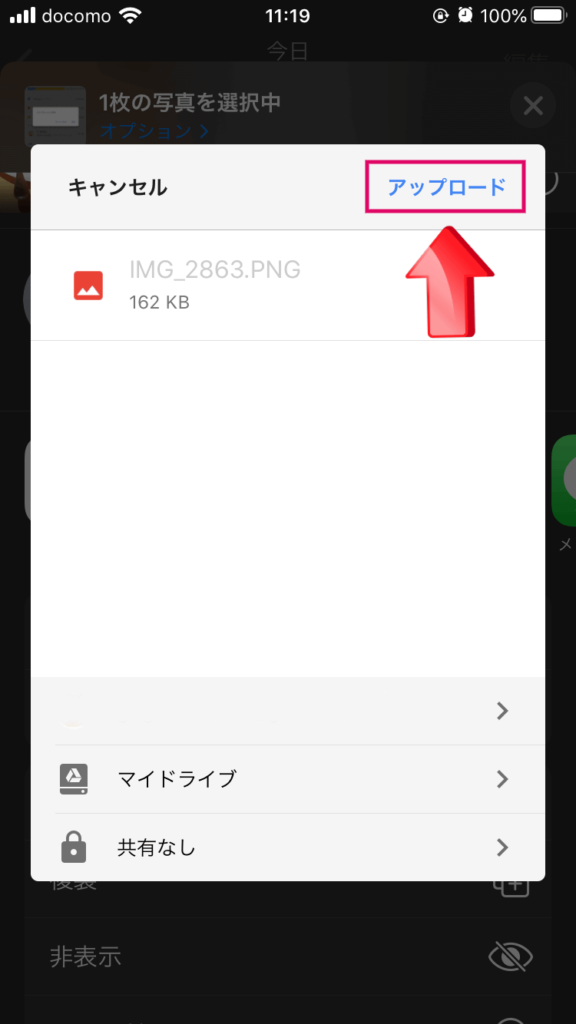
Googleドライブからダウンロードする
ダウンロードしたいファイルを右クリックしてダウンロードできます。
フォルダを選択してダウンロードを行えば、フォルダ内のデータを一括でデータをダウンロードできます。
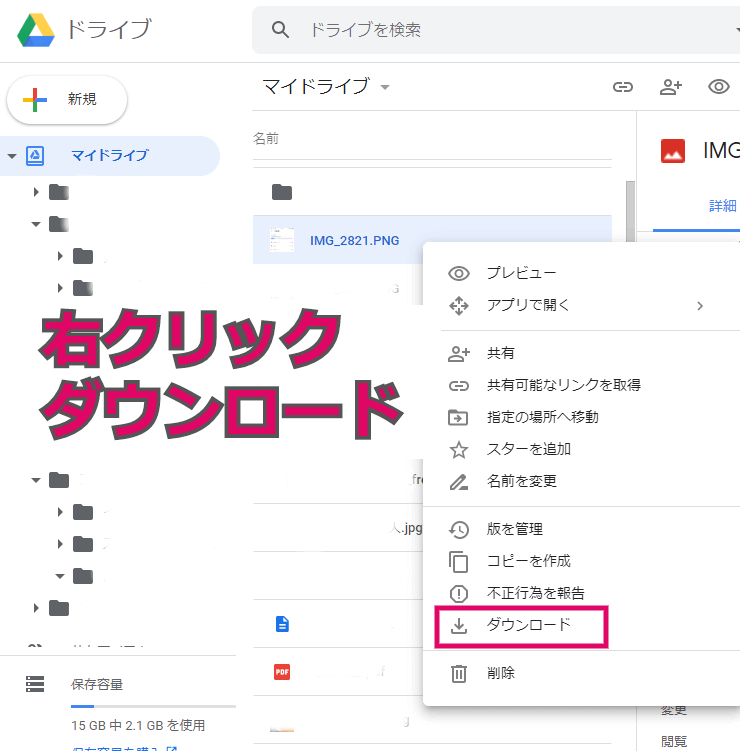
スマホ(iPhone)の場合、画像や写真を画面に表示させた状態で画面を長押しするとカメラロールに保存という項目が出てくるのでOKを選択すればカメラロールに保存できます。
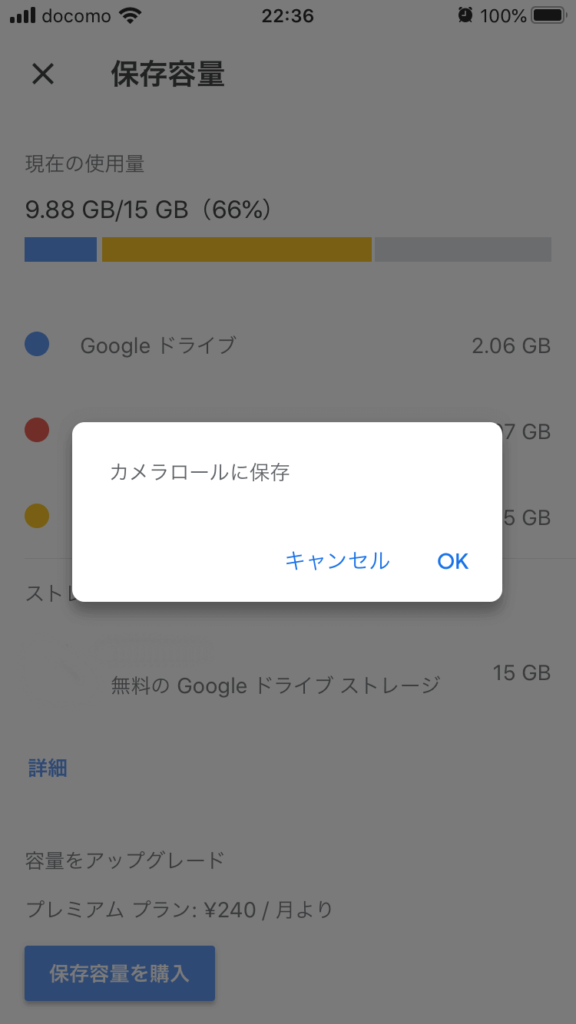
Googleドライブにフォルダを作成する
新規→フォルダからフォルダ名を記入し作成ボタンを押せば作成できます。
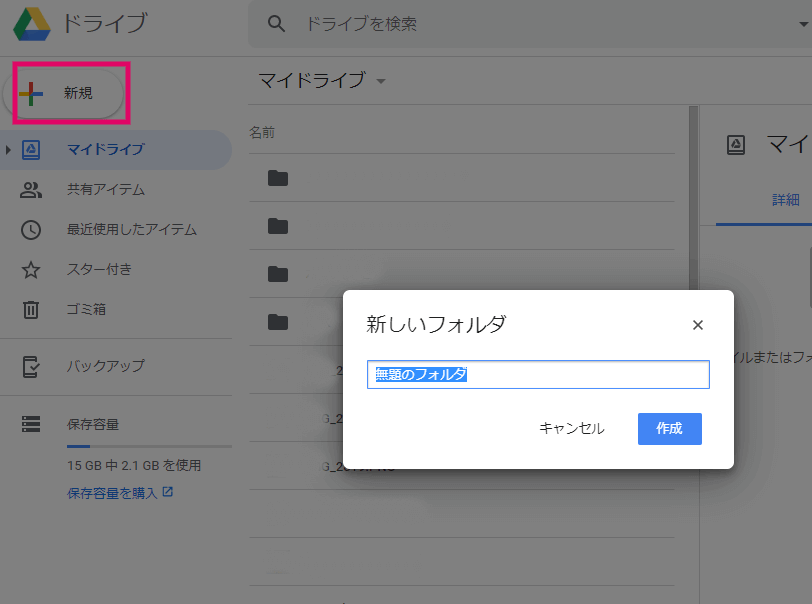
Googleドライブのファイルやフォルダを共有する
- 共有したいファイルまたはフォルダを右クリック
- 共有可能なリンクを取得を押す
- リンクアドレスが作成できたので「編集可・コメント可・閲覧可」を選び完了ボタンを押す
- 共有したい相手にリンクアドレスを教えれば共有できます。
共有済のファイルやフォルダには共有マークが付きます。
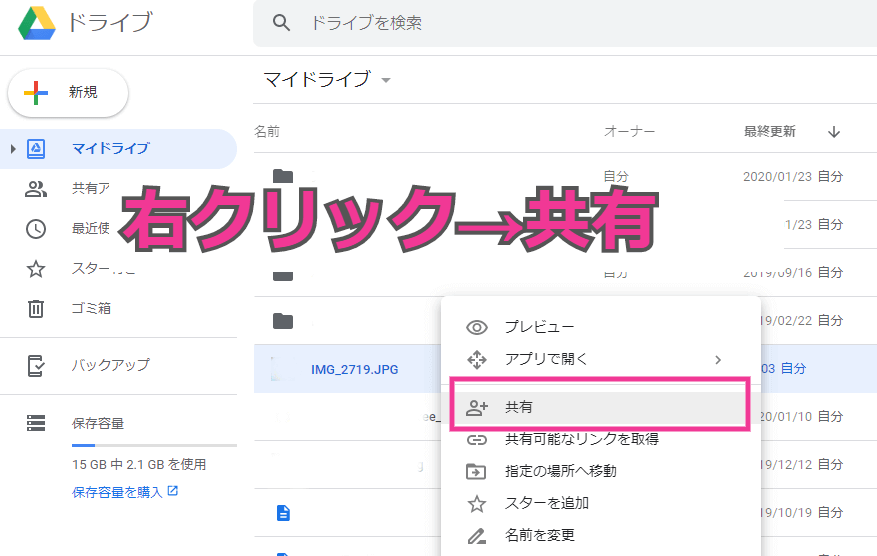
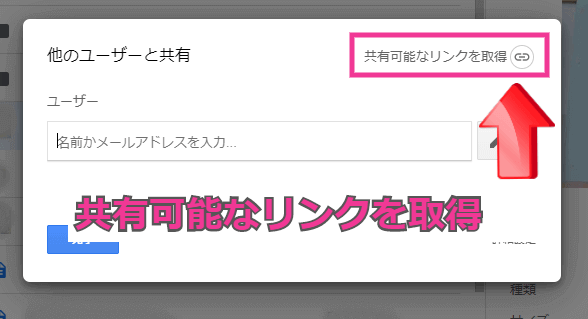
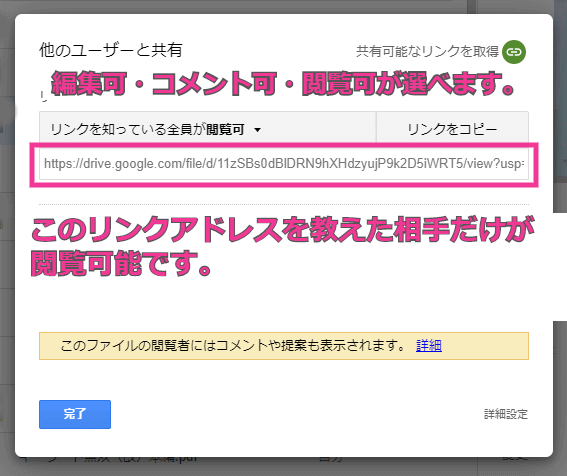
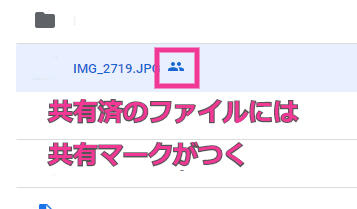
Googleドライブの使用容量を確認する
Googleドライブにアクセスします。
保存容量を購入を押して下のほうへスクロールすると見れます。
スマホアプリの場合は、左上の三本線→保存容量→詳細を表示から見れます。
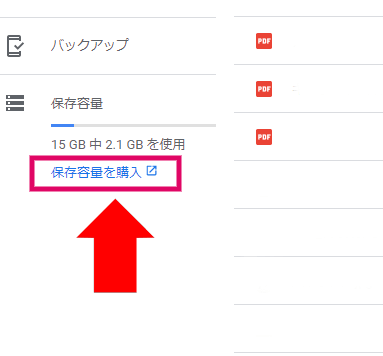
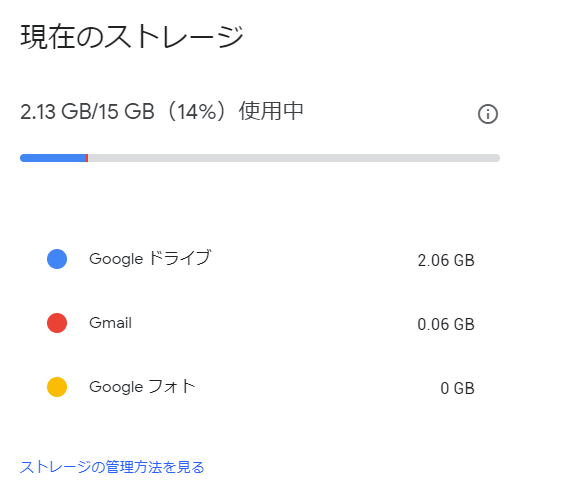
最初にも書きましたが、Googleフォトのデータを削除したい方は一度設定を見直してください。
私も最初Googleフォトの使用量が8GB近くありましたが、設定を見直すことで現在の容量が0GBになりました。
詳しくは
Googleドライブの容量を増やす
無料分は15Gまでですが、月額の料金を支払うことで使用できる容量を増やすことができます。
Gメールも含まれているため、メインメールをGメールにしている人は定期的にデータを削除しないと以外と足りないかもしれませんね。
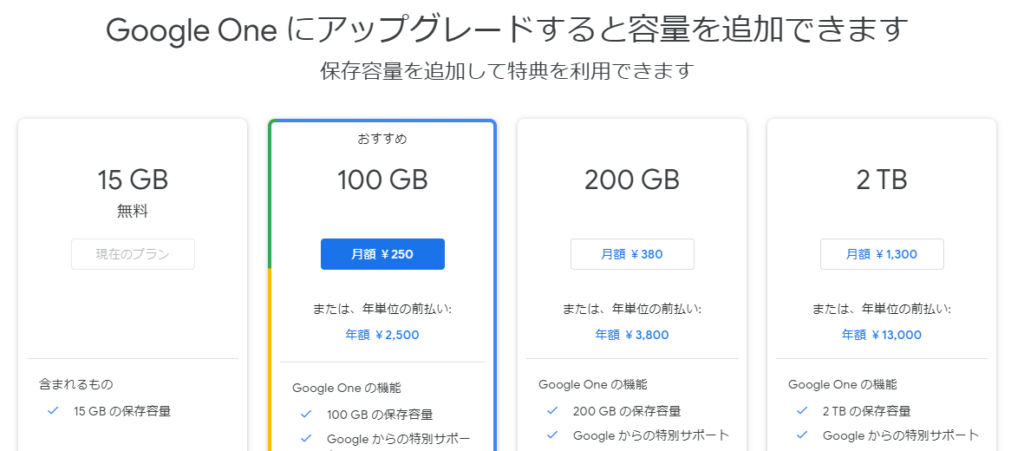
Googleドライブは無料!15GBのオンラインストレージGoogleドライブとは?まとめ
さいごに
Googleドライブいかがでしたか
データの持ち運びをしなくてもいいので便利ですよね。
アカウントさえあれば無料で15GBまで利用できるのでさすがGoogle先生太っ腹です。
ただ大事な書類等(情報が洩れては困るもの)の長期保存はあまりお勧めしません。
万が一不正アクセスされて情報が洩れてしまっては、困るのは自分です。
セキュリティ管理はしっかりとできる限り自分で行いましょう





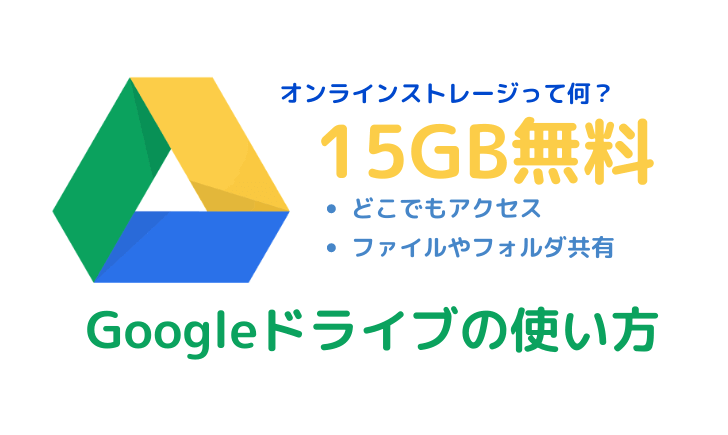













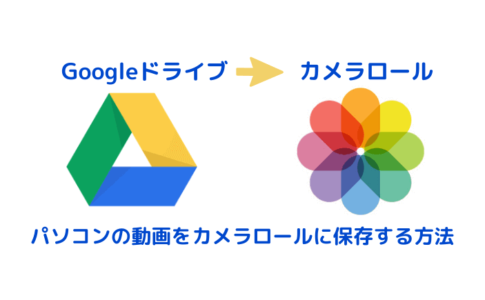

お買い物マラソンまもなく終了!
&
勝ったら倍
&
39ショップ2倍
エントリー前は対象外
お買い物するならお得な期間!
エントリー前の購入は
対象外
↓タップでエントリー↓
対象外
楽天モバイルぶっ壊れキャンペーン開催中!
三木谷社長から申し込みすると1万4,000ポイントもらえます
2回線目でもOK!
三谷社長のURLはこちら
5月31日まで